در آپدیت جدید جیمیل، گوگل قابلیتهای جدید زیادی اضافه کرده است که در ادامه میتوانید با چگونگی کار با آنها آشنا شوید.
واقعیت این است که در آپدیت جدید، قابلیتهای تازه زیادی وجود دارند. برای مثال؛ اولویتبندی اعلانها، حالت محرمانه و کار کردن به صورت آفلاین، از این جمله میباشند.
البته خبر ناراحتکننده این است که هنوز همه این امکانات عرضه نشدهاند و قرار است به زودی در اختیار همگان قرار گیرند.
گزینه Smart Reply (پاسخ دادن هوشمند) که از سال ۲۰۱۷ در نسخه موبایل نرمافزار جیمیل وجود دارد، توسط یادگیری ماشینی کار میکند که بر این اساس، ۳ راه را برای پاسخ دادن به ایمیل شما پیشرویتان میگذارد.
البته شما میتوانید گزینههای پیشنهادی را رد کنید و یا به دلخواه یکی را برگزیده و دکمه ارسال را فشار دهید. علاوه بر اینها، شما قادر هستید تا متن دیگری را نیز وارد کرده و آن را بفرستید. در واقع هر چه بیشتر از این قابلیت استفاده کنید، گزینههای بیشتری خواهید داشت.
در قابلیت Smart Reply، پاسخهای نمونه مانند Thanks و یا I`m at working right now، جزو جوابهای در اختیار شما هستند. هرچند این گزینهها زیاد نیستند ولی در مواقعی که وقت کافی برای پاسخ دادن ندارید، بسیار مشکلگشا خواهند بود.
دیگر گزینه، Snooze Email (متوقف کردن ایمیل برای مدت محدود) میباشد. این قابلیت ابتدا در نرمافزار موبایل Google Inbox دیده شد که با آن میتوانستید پیامی را تنظیم کرده تا در زمان مشخصی برای شما به نمایش دربیاید.
Snooze Email به معنای رد کردن ایمیل دریافتی نیست بلکه باعث میشود پیام را در قسمت Snoozed مخفی کرده و بعداً آن را مشاهده کنید.
پیامی که شما آن را با قابلیت Snooze Email مشاهده نکردید، در زمانی مشخص برایتان ظاهر خواهد شد.
گزینههای انتخابی پیشفرض برای شما، tomorrow (فردا)، next weekend (آخر هفته آینده) و next week (هفته آینده) میباشند. به علاوه، شما میتوانید یک زمان دقیق را نیز برای به نمایش درآمدن ایمیل مشخص نمایید. همچنین، گزینه someday نیز وجود دارد که با استفاده از این آپشن میتوانید پیام را مخفی کرده و هر وقت که توانستید، آن را بخوانید.
شما میتوانید یک ایمیل را از پنل مشاهده پیام یا صندوق ورودی مخفی کنید. در هر دو حالت، باید گزینه Snooze Email که دارای آیکون ساعت آنالوگ است را انتخاب نمایید.
آخرین قابلیتی که به آن میرسیم، ۳ آیکون در سمت راست رابط کاربری جیمیل است که به صورت میانبری به سمت برنامهها، تقویم و یادداشتها عمل میکند. گفته میشود که گوگل میخواهد به زودی برنامههای افزودنی را نیز به این سه گزینه اضافه کند.
همانطور که از عبارت برنامهها نیز مشخص است، با این قابلیت میتوان کارهای روزمره را برنامهریزی کرد. در این ویژگی میتوان یک ایمیل را به عنوان برنامه کاری مشخص نمود.
دیگر گزینه گفته شده، نرمافزار یادداشتبرداری گوگل است. با این برنامه، کاربر میتواند ترکیبی از امکانات Evernote یا OneNote را در اختیار داشته باشد.
گزینه آخر نیز، اپلیکیشن تقویم است که در آن میتوان تاریخ را مشاهده کرد و در روز دلخواه، رویداد مهمی را به ثبت رساند.
جیمیل جدید، دارای پیشرفتهایی است که تا زمانی که به آنها نیازی پیدا نشد، از دید کاربر مخفی هستند. یکی از این قابلیتها، Nudging است که به وسیله آن میتوان ایمیلهای مهم را تشخیص داد.
Nudging ایمیلهای مهمی که بیش از دو روز از دریافت آنها میگذرد را به صدر ایمیلهای دریافتی شما منتقل میکند. این قابلیت همچنین، پیامهایی که در آنها از شخصی سؤالی پرسیدهاید و طرف (تا ۳ روز) به آن پاسخ نداده را نیز برای شما به نمایش درمیآورد. در این قابلیت، جیمیل با بکارگیری یادگیری ماشینی و مدلهای قبلی، پیامهای دریافتی مهم را مشخص میکند.
دیگر قابلیت افزوده شده، نمایان شدن گزینه ضمیمه کردن فایل زیر محل نوشتن پیامها است. با این شیوه میتوانید بدون نیاز به باز کردن ایمیل، به فایلهای ضمیمه شده دسترسی داشته باشید.
برای استفاده از تمام این ویژگیها، باید از جدیدترین رابط کاربری جیمیل بهره ببرید. برای این کار، پس از ورود با جیمیل، باید آیکون چرخ دنده را انتخاب کرده و روی گزینه Try the new Gmail کلیک کنید. اگر این گزینه هنوز وجود ندارد، فردا دوباره امتحان نمایید. گوگل وعده داده تا این رابط کاربری جدید را به تدریج در اختیار تمام کاربران قرار دهد.
این نکته را هم اضافه کنیم که اگر از طریق G Suite از جیمیل استفاده میکنید، مدیر شما باید پس از رفتن به Early Adopter Program، به قسمت Admin Console مراجعه کرده و امکان فعال شدن برای کاربران را فراهم کند.





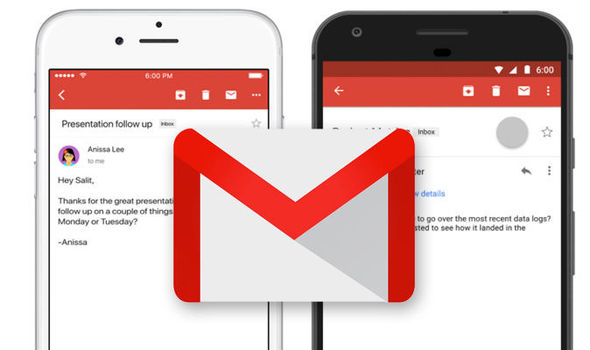
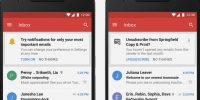
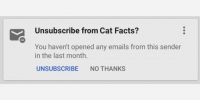
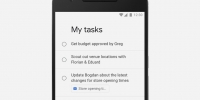
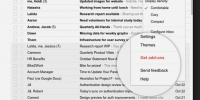
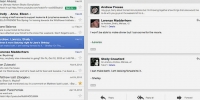
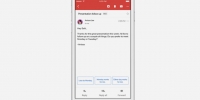
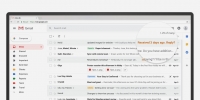
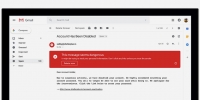
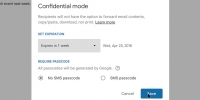
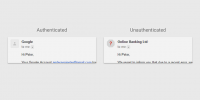
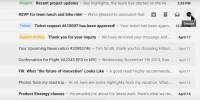
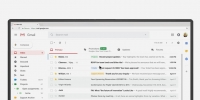




























نظرات